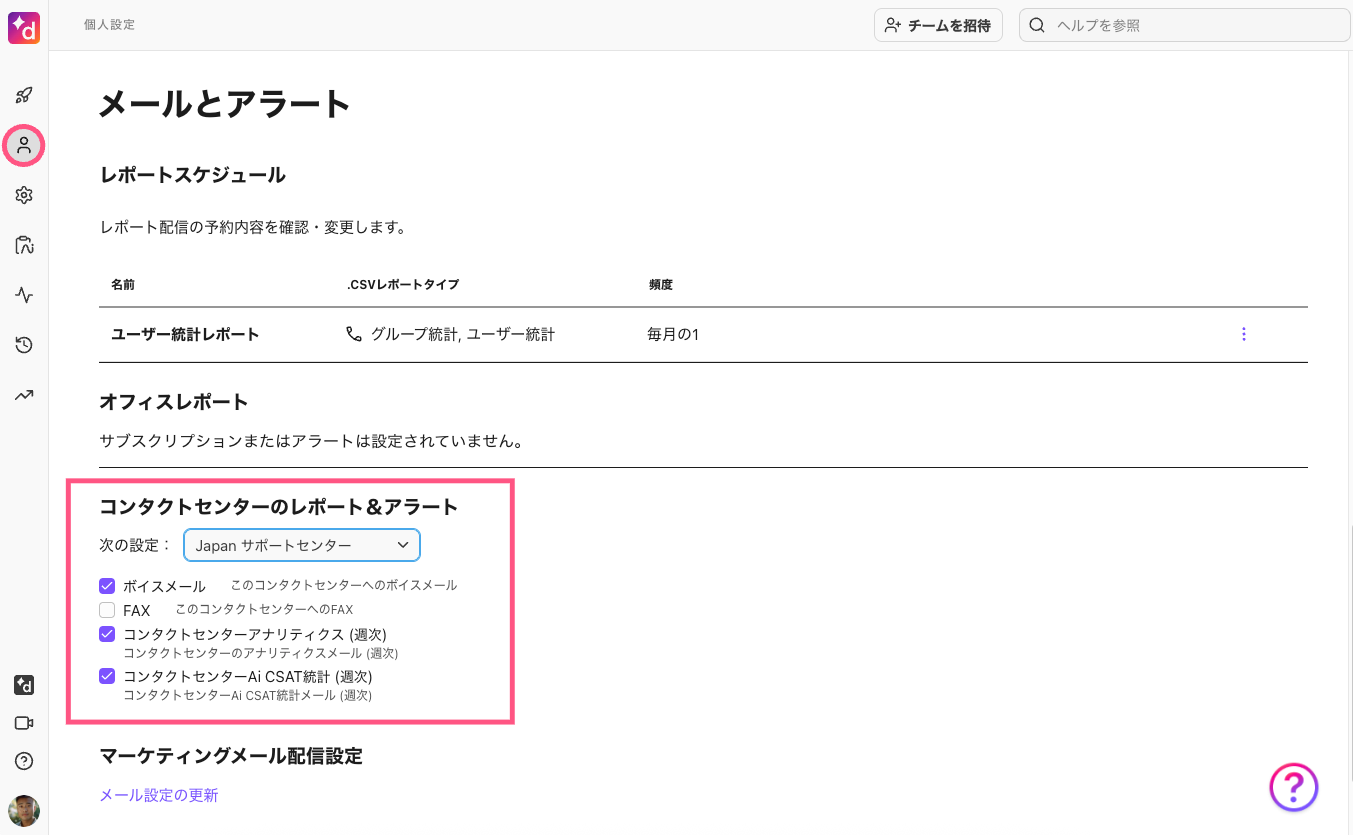個人設定では主にそのユーザの個人番号に対する設定を行います。ここで設定する内容はそのユーザにのみ適用されます。
各セクションにはユニークなURLがあります。必要に応じてブックマークしてご利用ください。
着信処理&ボイスメール: https://dialpad.com/settings/voicemail
エグゼクティブ アシスタント: https://dialpad.com/settings/assistants
プロフィールへのアクセス
Dialpad へログインすると、はじめにプロフィール画面が開きます。
管理者画面左バーより、人型のアイコン、あるいは https://dialpad.com/settings にアクセスします。
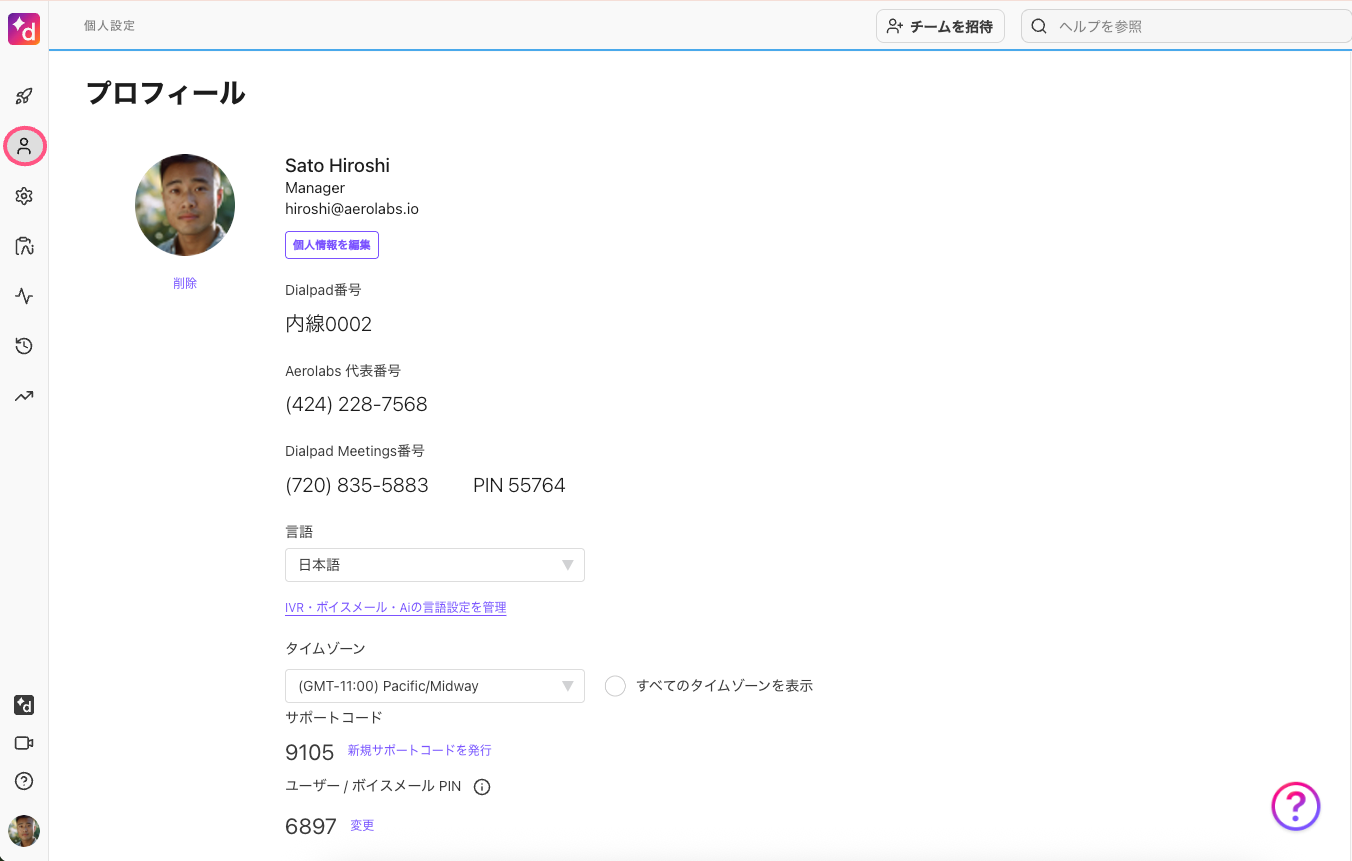
Google Workspace や Microsoft 365 で写真をアップロードしている場合、 自動的にその写真が表示されます。[個人情報を編集] ボタンをクリックして、名前や役職などを編集できます。
手順はこちらのヘルプ記事をご参照ください。
Dialpad 番号
[Dialpad 番号] は、あなたの個人電話番号です。
2つの番号割りあて
Dialpad アカウントには、自動で代表番号が採番されます。この番号はカンパニーの電話番号の役割をもち、番号にオペレーターとして所属するユーザーと通話ができます。代表番号は削除できません。
2つ目の番号はユーザーの個人番号で、ユーザーと直接通話するために使用します。
03、06番台など市外局番号で Dialpad 利用をご希望の場合、Dialpad Air 0AB-J にて対応いたします。詳細は、こちらのヘルプ記事をご参照ください。
発信者番号
各ユーザーには直通番号 (個人のDialpad番号) が割り当てられます。管理者が追加電話番号を設定している場合、こちらに一覧表示されます。
[発信者番号] で選択する番号は、ユーザーが発信する際のデフォルト発信者番号になり、ユーザーが利用するすべてのデバイスに適用されます。グローバル発信者番号についてはこちらをご覧ください。
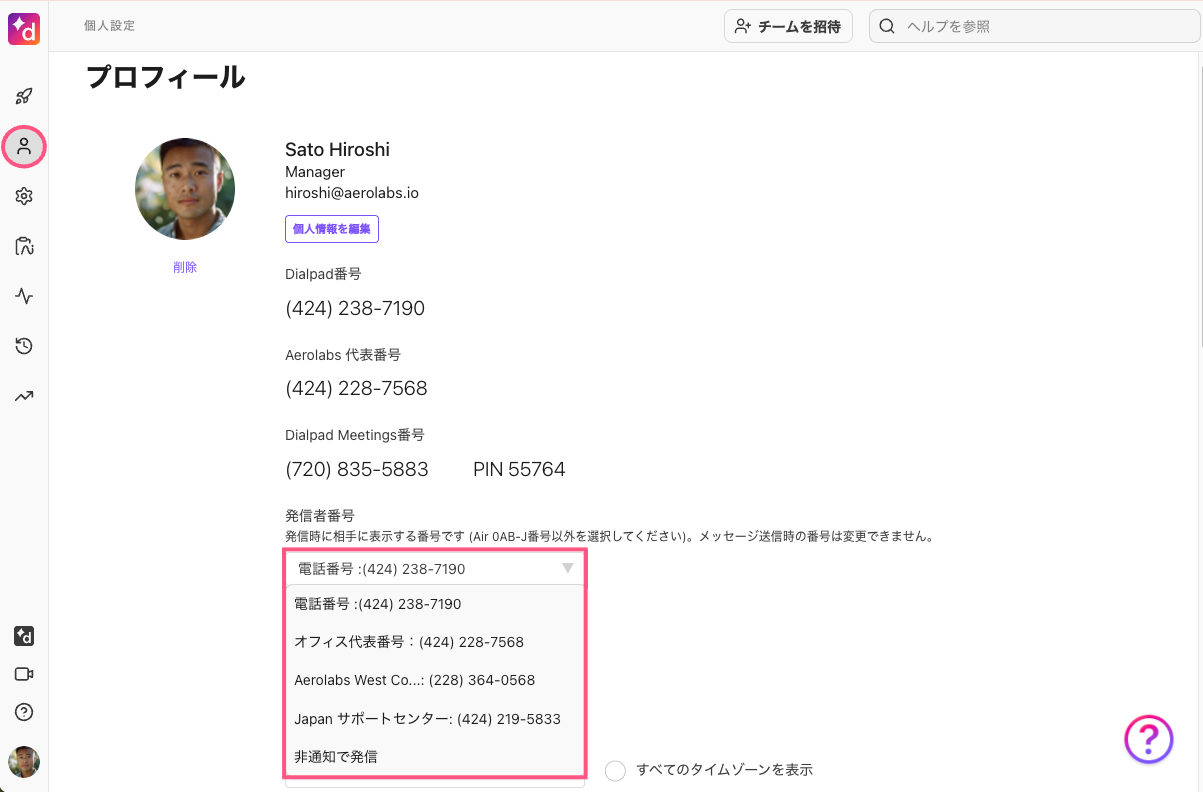
デフォルトではユーザー個人の Dialpad 番号が設定されていますが、 管理者がオフィス代表番号で発信を許可している場合は、代表番号やグループ番号がドロップダウンリストの中に表示されます。
言語とタイムゾーン
言語
デフォルトではオフィスの言語設定を引継ぎます。ユーザーは、自分の管理画面を表示する言語を選択して、オフィス設定を上書きできます。
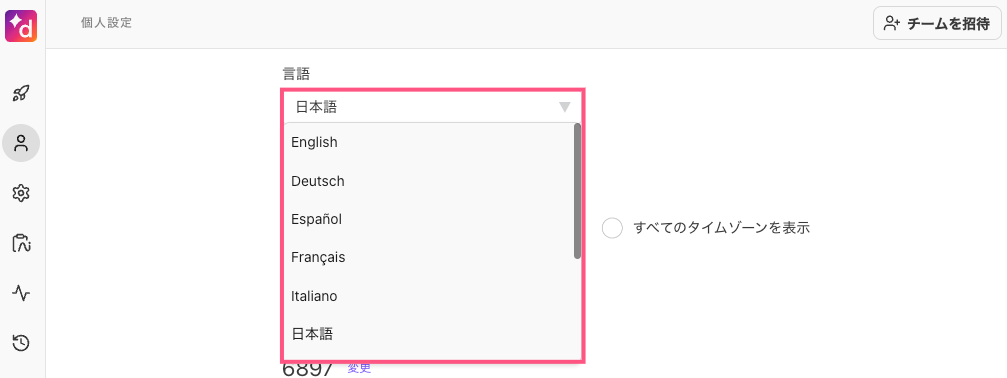
タイムゾーン
現在の所在地のタイムゾーンへ変更します。
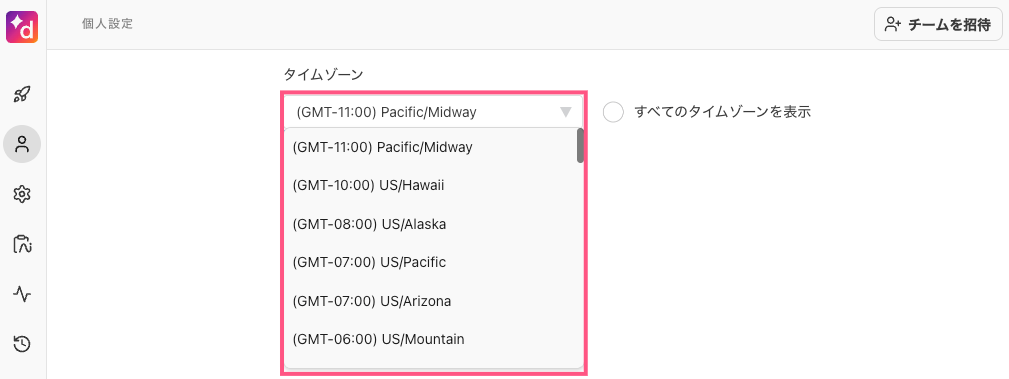
着信 & ボイスメール設定
ボイスメール
ユーザー / ボイスメール PIN は、自動的に作成されます(PIN番号の横の[変更]をクリックして変更可)。ユーザー / ボイスメールPINでは以下の機能が提供されます:
リモートから自分宛のボイスメールを確認する
新しいボイスメールメッセージを録音する
プライバシーモードのオン/オフ切り替え
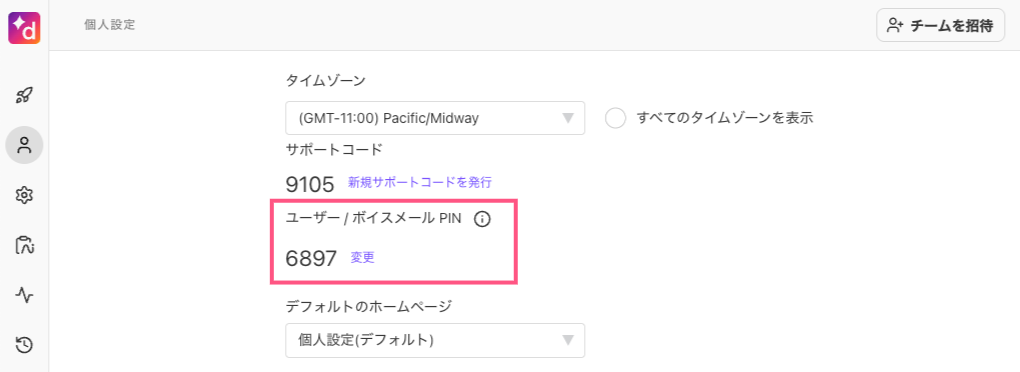
ボイスメールドロップ
Dialpad Sell プランでご利用いただける機能です。
ボイスメールドロップは発信先がボイスメールにつながったときに、事前に録音しておいたメッセージを再生して相手のボイスメールに吹き込みます。
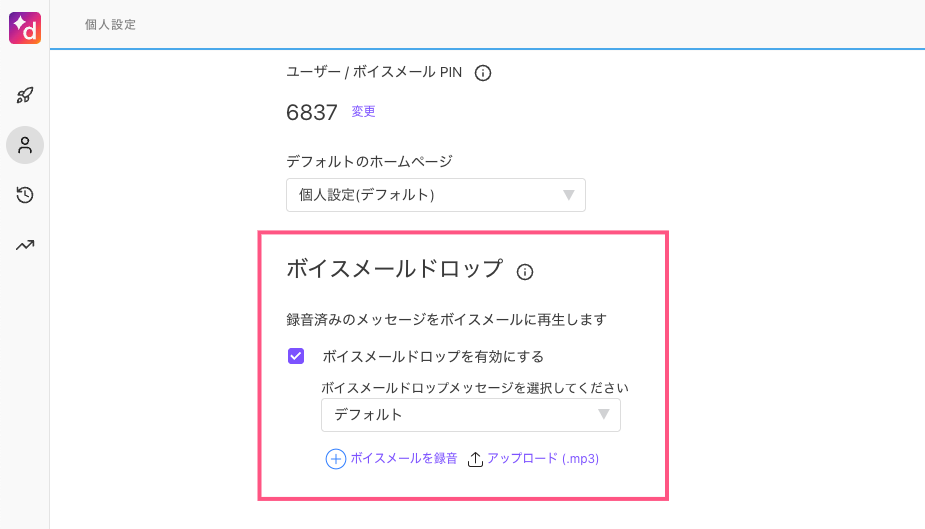
メッセージはデフォルトまたはカスタマイズした録音を使うことができます。カスタマイズする場合は、MP3 ファイルをアップロードするか、コンソールから直接録音します。
通話に応答する時のナビゲーション
着信後に自動で会話ビューへ表示が切り替わりますが、これを無効化する設定です。個人番号、グループへの着信に対して有効化できます。オフに設定すると、着信後会話ビューへの切り替わりが無効になり、他のユーザーへメッセージを送る他、アプリ内で他の操作を継続できます。
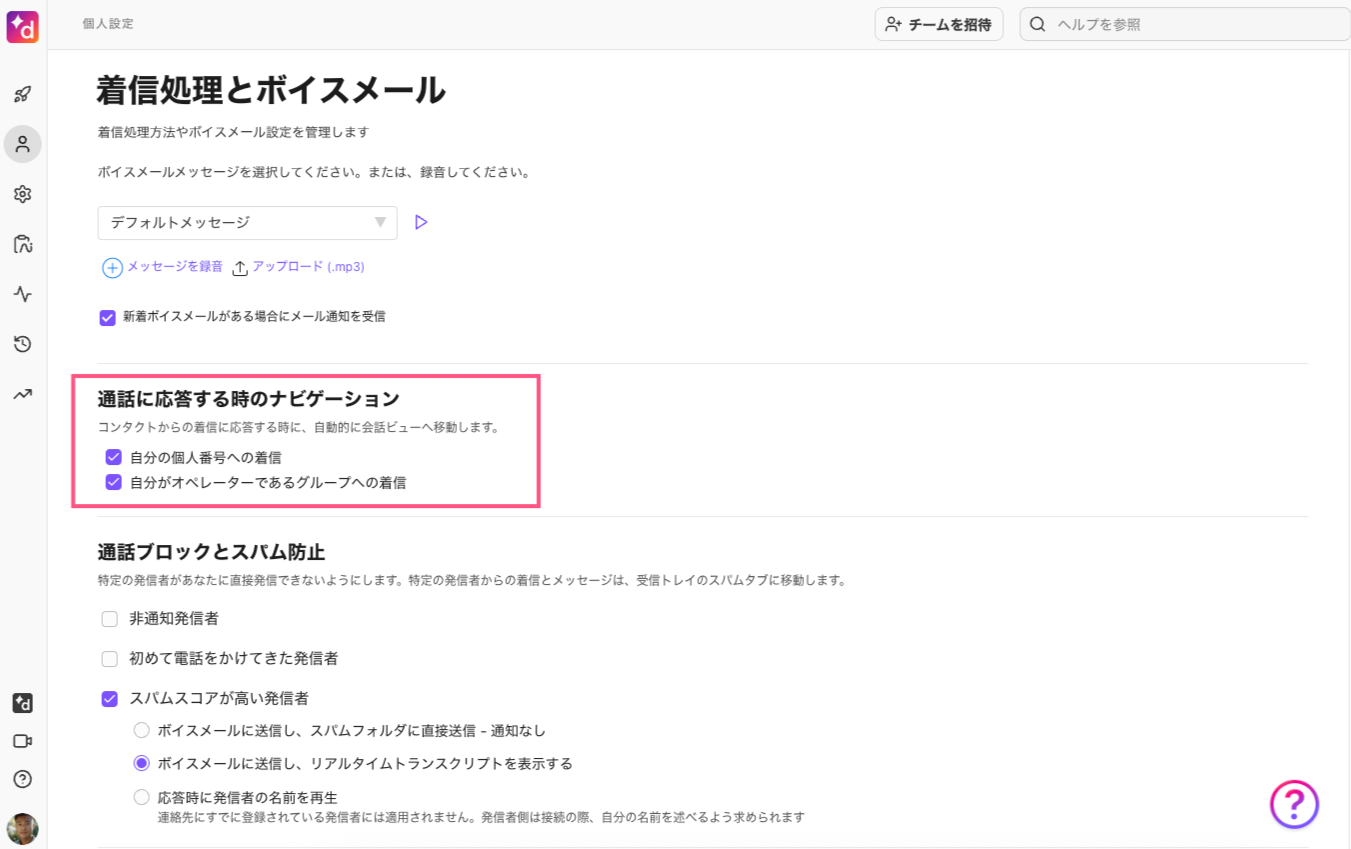
着信鳴動時間の設定
デバイスの呼び出し時間を調整できます。
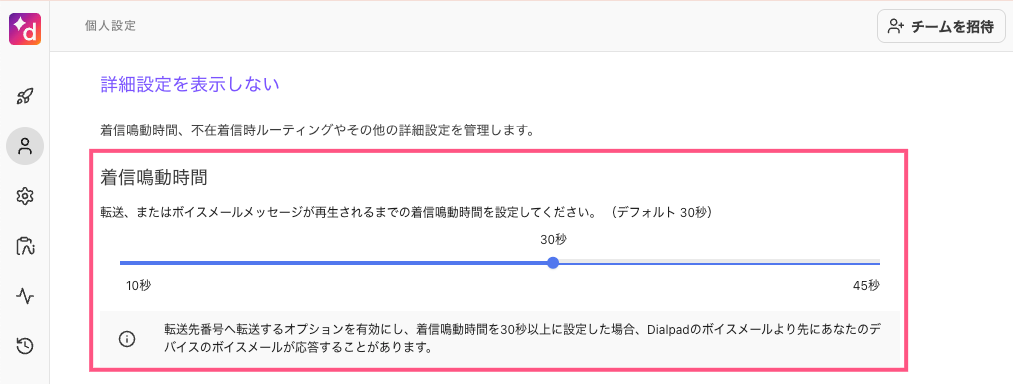
通話中の着信処理
話し中に他の電話がかかってきたときのルーティングを設定します。
コールウェイティング:ユーザーは着信ポップアップを受信、発信者には呼び出し音が再生される (デフォルト値)
話中音を再生:発信者には「ツーツー」という 話し中シグナルを再生
不在着信時ルーティングに接続:不在着信時ルーティングの設定に従って転送される
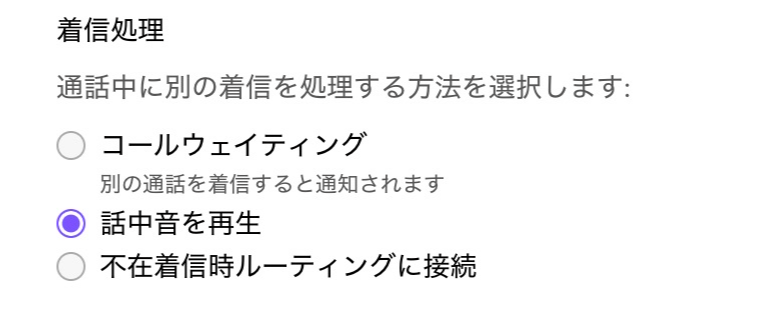
不在着信時ルーティング
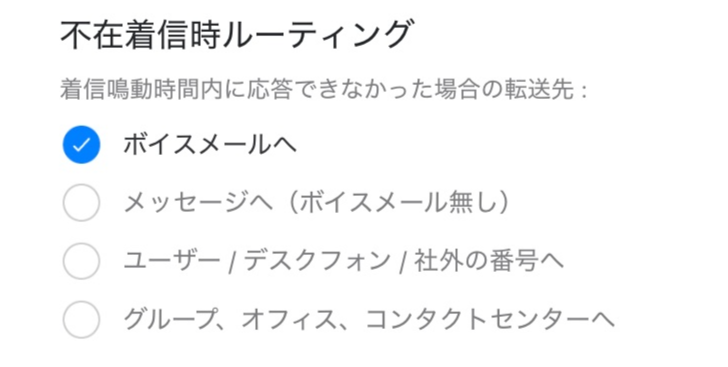
着信に応答できなかった場合のルーティングを設定します。
ボイスメールへ | 発信者はボイスメールを残すことができる (デフォルト値) |
メッセージへ (ボイスメール無し) | 不在の旨のメッセージを再生。発信者はボイスメールを残せない |
ユーザー、デスクフォン/社外の番号へ | 設定した番号へ自動転送する |
グループ、オフィス、コンタクトセンターへ | 設定したターゲットへ自動転送する |
[ 0 ] を押してボイスメールをスキップ
発信者がボイスメールメッセージの再生中に [ 0 ] を押すことで、代表番号などの共有番号へ転送されるオプションを提供できます。
ボイスメールスキップオプションを有効にするには、[着信処理とボイスメール] を開きます。
[ボイスメールのオプション 0 を以下へ転送] に移動します。
[ボイスメールのオプション 0 を以下へ転送] にチェックを入れ、転送先を選択します:
代表番号へ
他のオプションを選択する
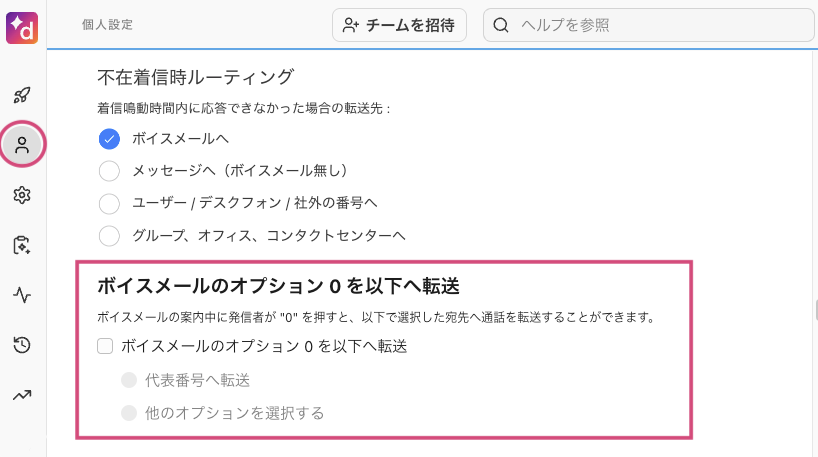
着信 & ボイスメールの詳細設定
詳細設定では、以下を調整できます:
[個人の勤務時間] では、代表番号やグループの営業時間とは別に、Dialpadの個人番号に対して勤務時間を設定します。また勤務時間外やプライバシーモード設定中に受信したメッセージに対して自動返信するオプションがあります。
個人通話のコールキュー (Enterprise プランのみ)
コールキューが有効になっている場合、最初の発信者以降の発信者はキューに入れられ、ユーザーにはそれらの通話通知は届きません。
デバイス
ここでは全てのデバイスのログイン履歴が表示されます。管理者がデスクフォンを割り当てている場合、そのデバイスも表示されます。 (管理者が許可している場合、ここからデスクフォンを新規追加することができます。)
[新規追加] を選択すると、デスクフォンや転送番号 (最大5番号まで)を追加できるオプションがあります 。携帯番号などの転送番号を追加することで、Dialpad に着信があると携帯電話にも着信が入ります。
[強制的にログアウト] を選択すると、接続中のデバイスからリモートでログアウトさせることができます。
[詳細設定] を選択すると、転送先番号に着信があった際に表示される発信者番号を選択できます。
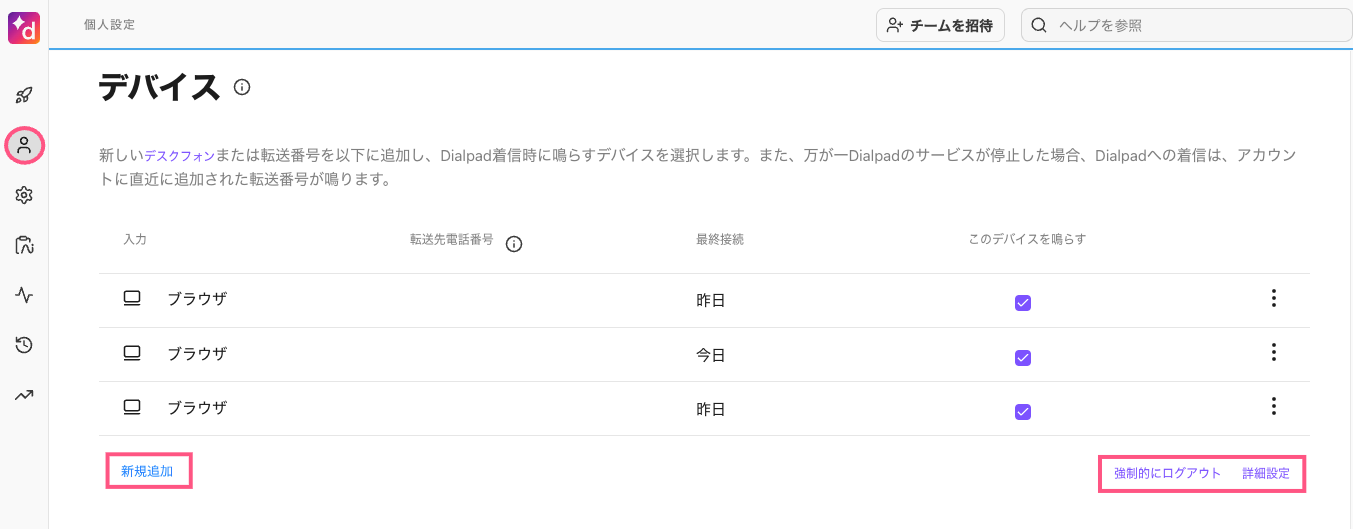
エグゼクティブ・アシスタントのペアを追加
管理者は、エグゼクティブ:アシスタントのペアをどのユーザーでも設定できます。また、各ユーザーがエグゼクティブまたはアシスタンとしてペアを設定できます。
設定されると通知メールがエグゼクティブおよびアシスタントの両方に送信されますが、両方がそれに同意すると登録が完了します。
手順詳細はこちらのヘルプ記事をご参照ください。
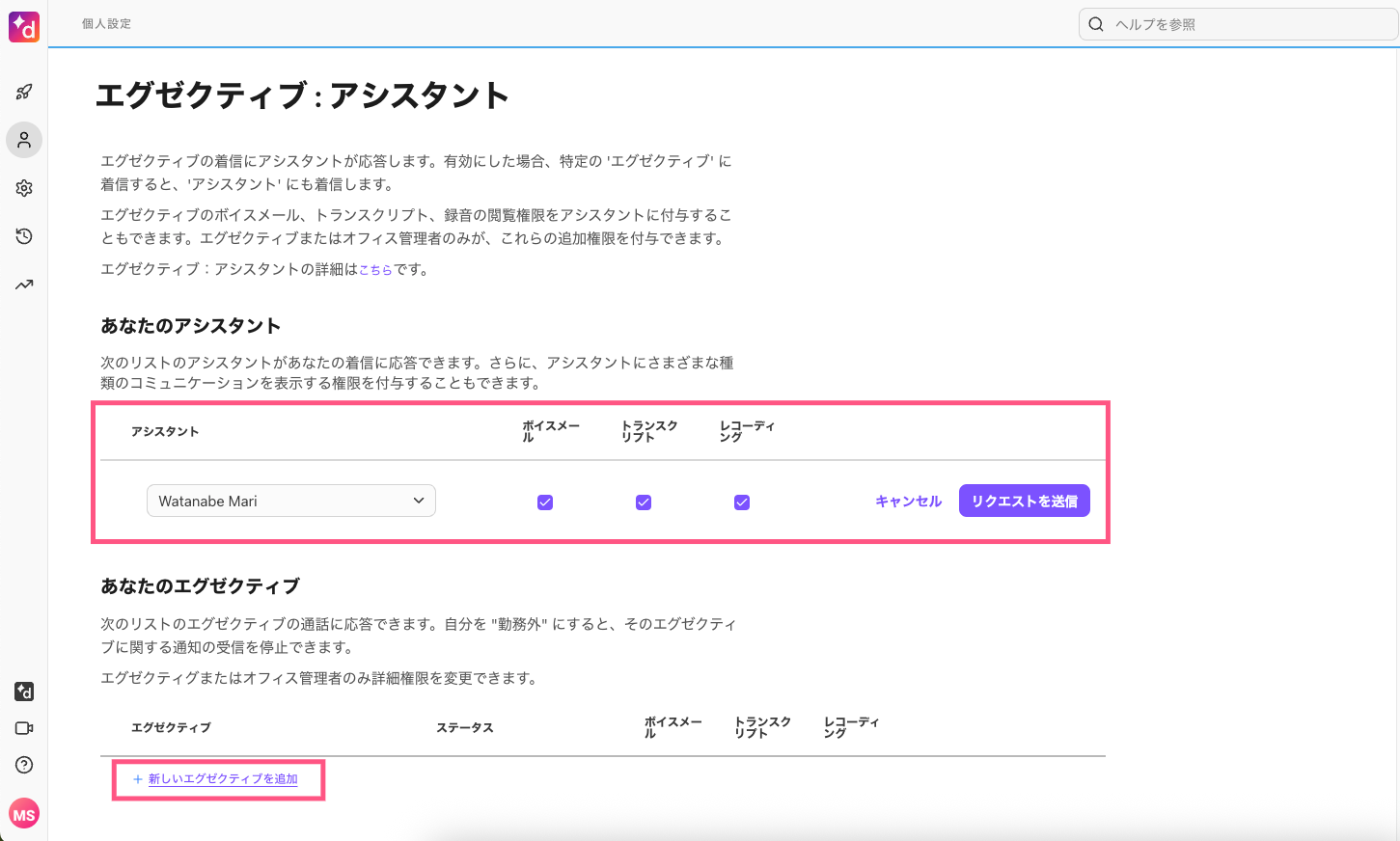
メールとアラート
メールとアラートでは、レポートスケジュールやオフィスレポート設定を設定できます。
コンタクトセンター管理者やオペレータの場合、コンタクトセンターの通知設定ができます。